這一節我們將講解美食頁下半部分內容制作:
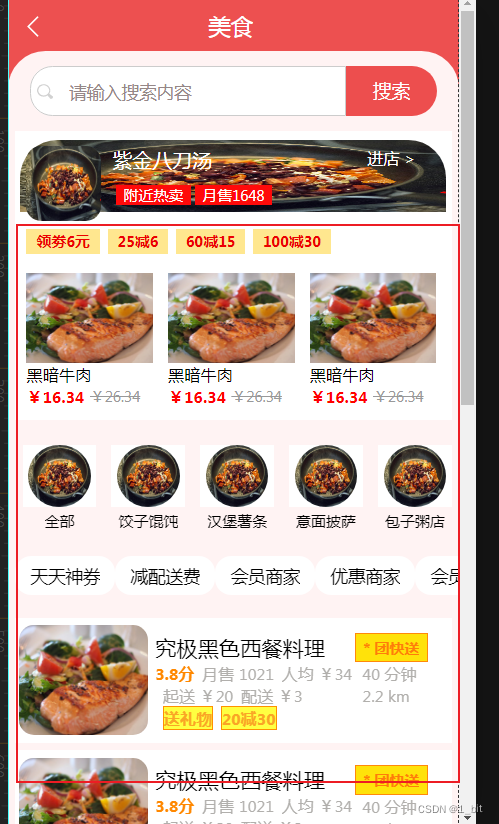
一、完善店鋪推薦
接下來繼續制作以下內容:
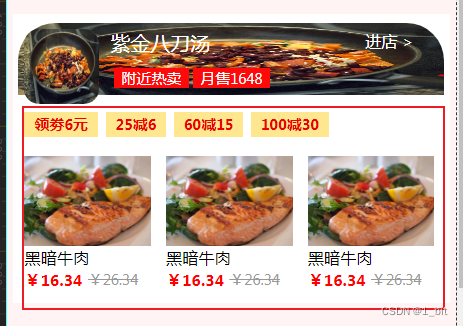
1.1 滿減信息
現在咱們在對應的商家行中添加一個行,命名為滿減,并且對應的更改高度為包裹:
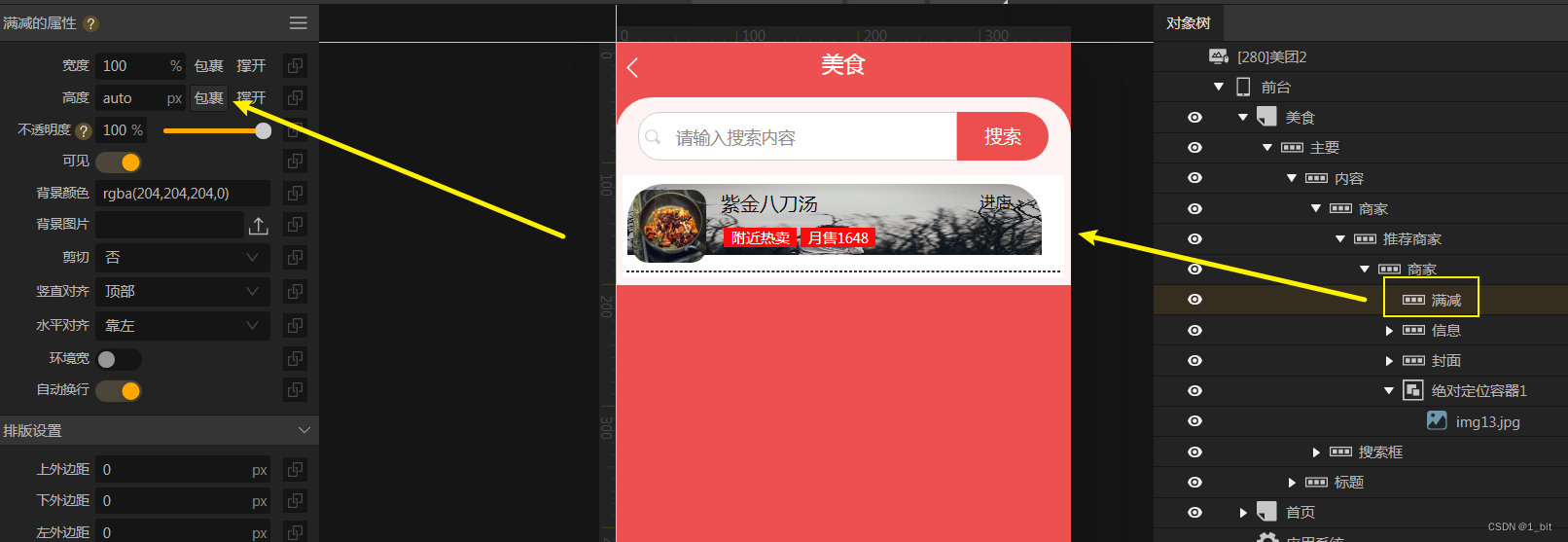
隨后更改其背景色、字體顏色使其具有對應的樣式屬性:
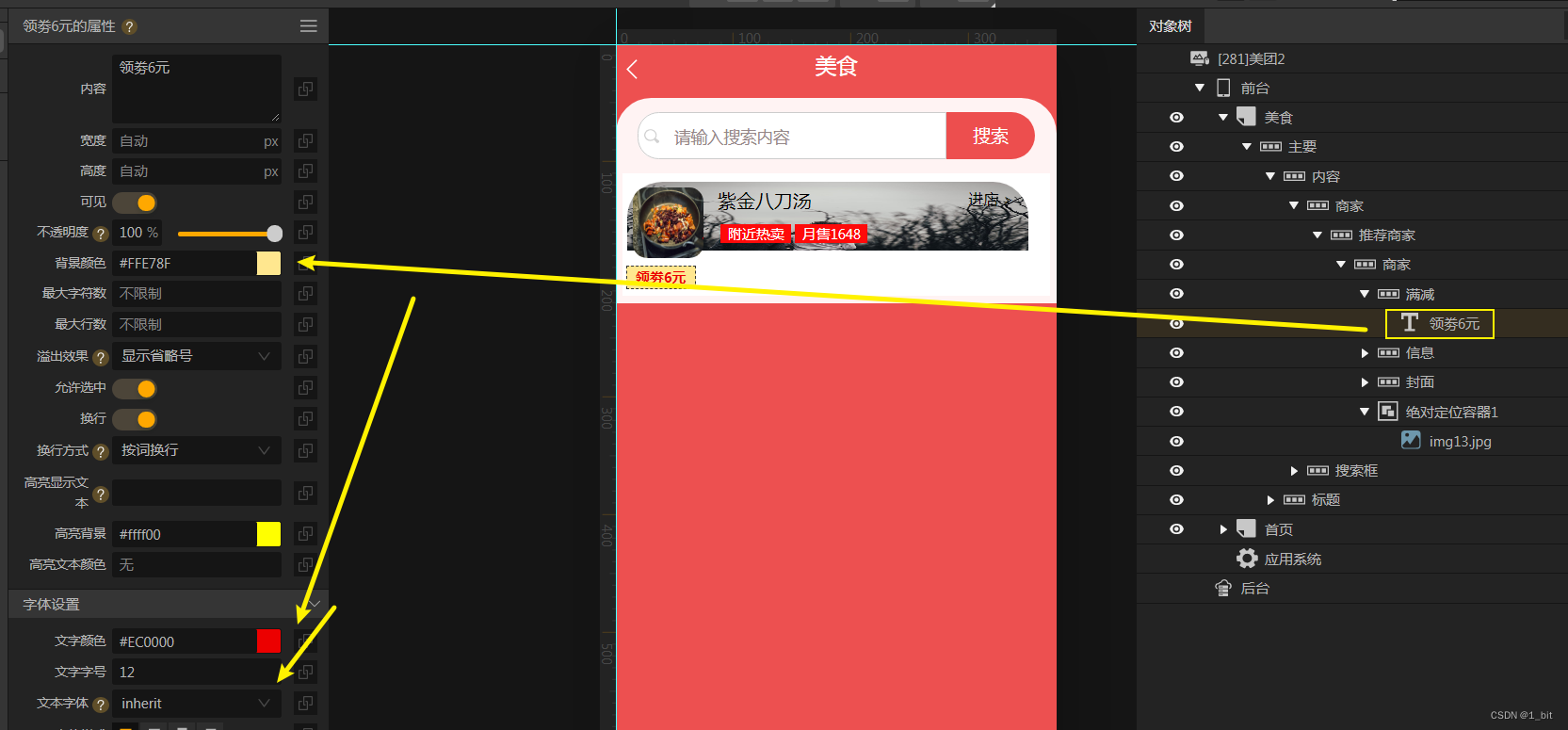
可能你更改完后會發現該文本緊貼文字框的邊緣:
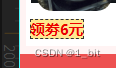
那么此時就應該對應的修改其內邊距,內邊距也是屬于對應的文本組件內容,那么其背景色也會被作用,如果是外邊距則是表示對某個方向的距離,編寫對應的距離并不會增加其這個元素的厚度,在此需要更高內邊距:
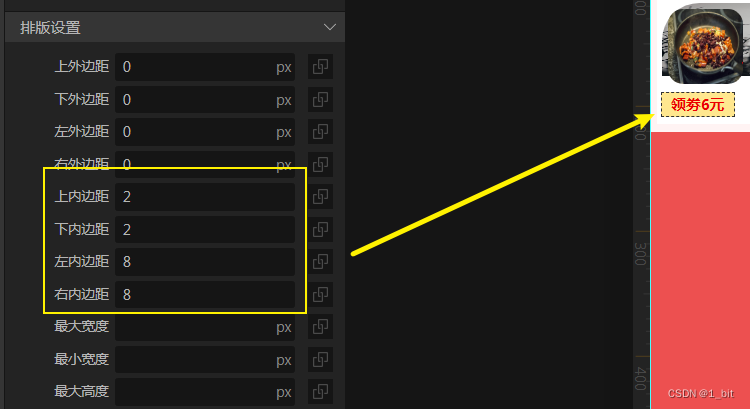
接著我們復制多幾個文本:
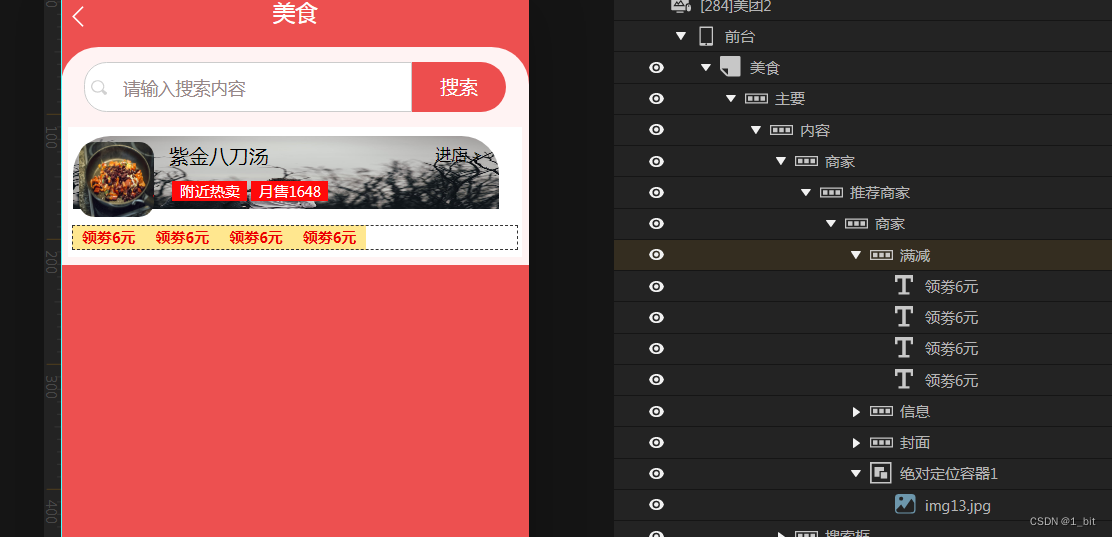
此時發現緊貼左側,那么只需要設置對應的左外邊距即可:
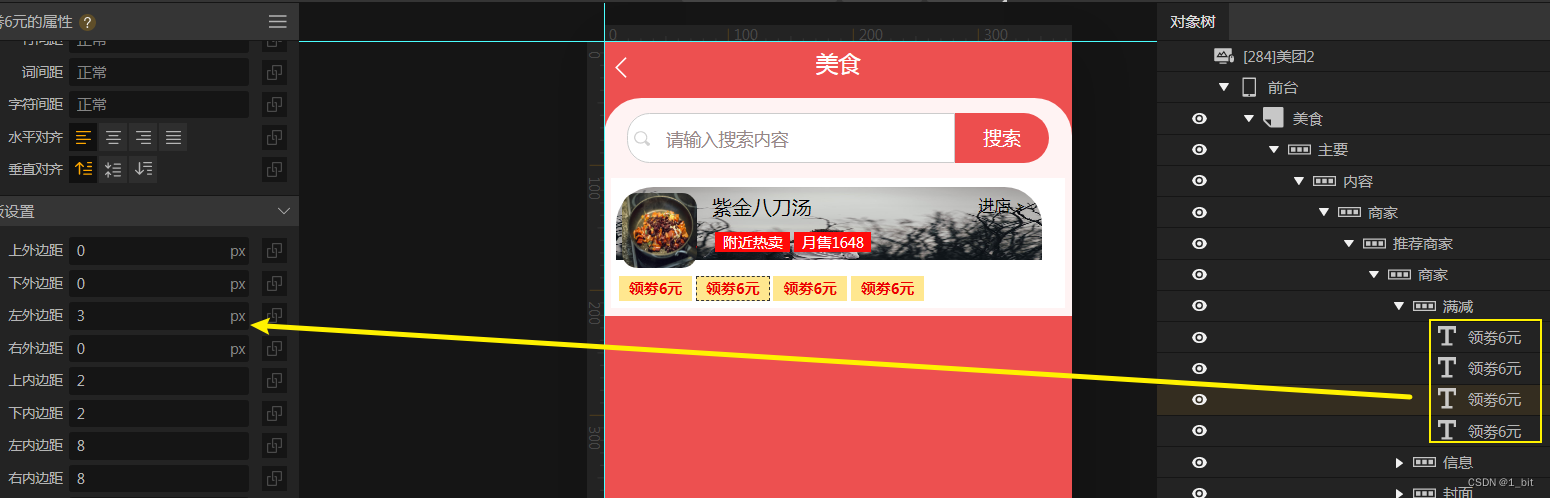
最后更改文本內容即可完成滿減信息頁:
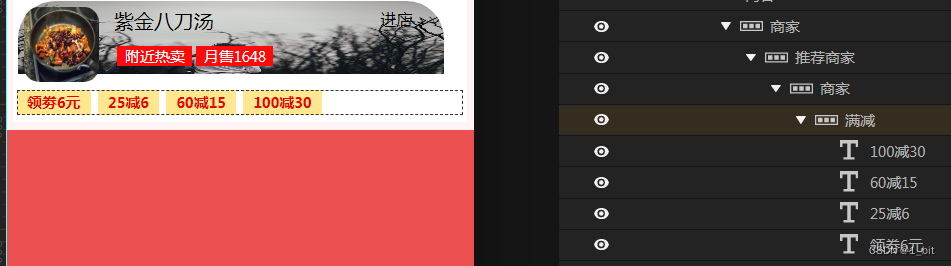
1.2 商家推薦內容制作
接著制作商家推薦內容:
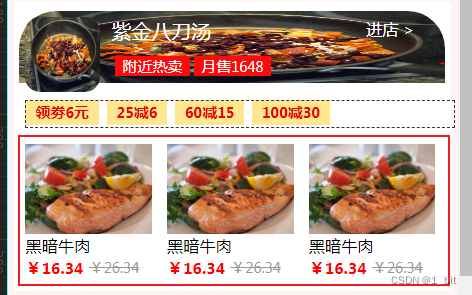
我們接著在商家行之下創建一個行,命名為商品,并且設置其背景色和高度屬性:
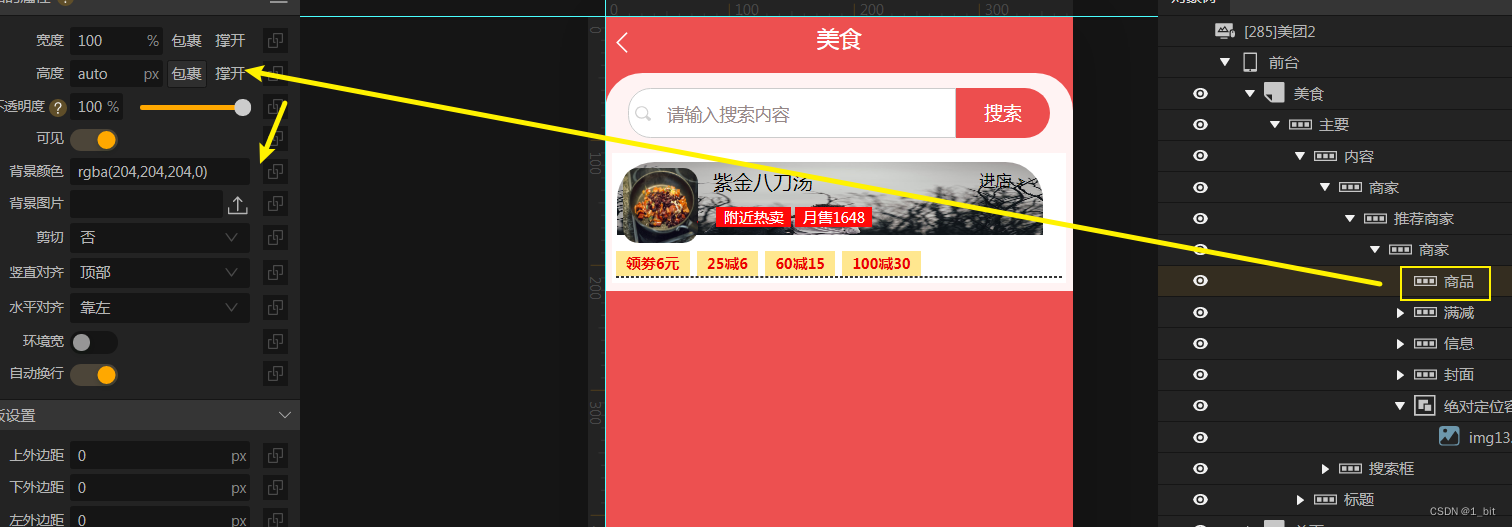
接著其內部的每個信息都是一塊內容,并且是列存在的形式::
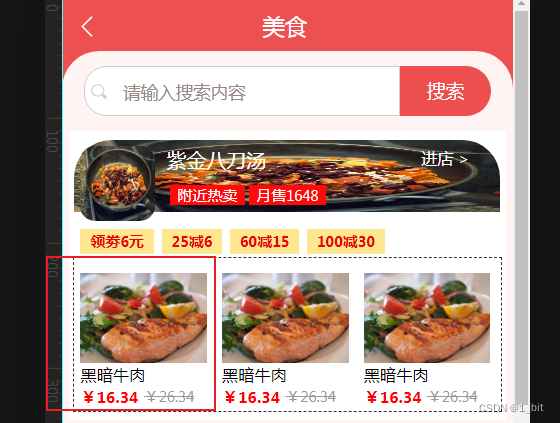
我們在此創建一個列,命名為信息:
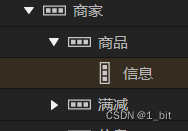
商家推薦內容分為3個,并且較為平均的占據了寬度,我們設置這個列的寬度為 33% 則可以剛好較為平均的占據整個行,并且設置背景色為透明:
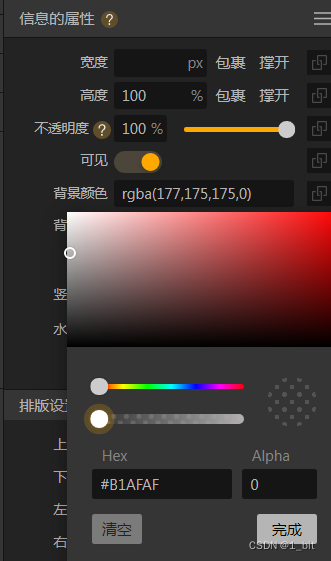
接下來在信息列中添加一個圖片:
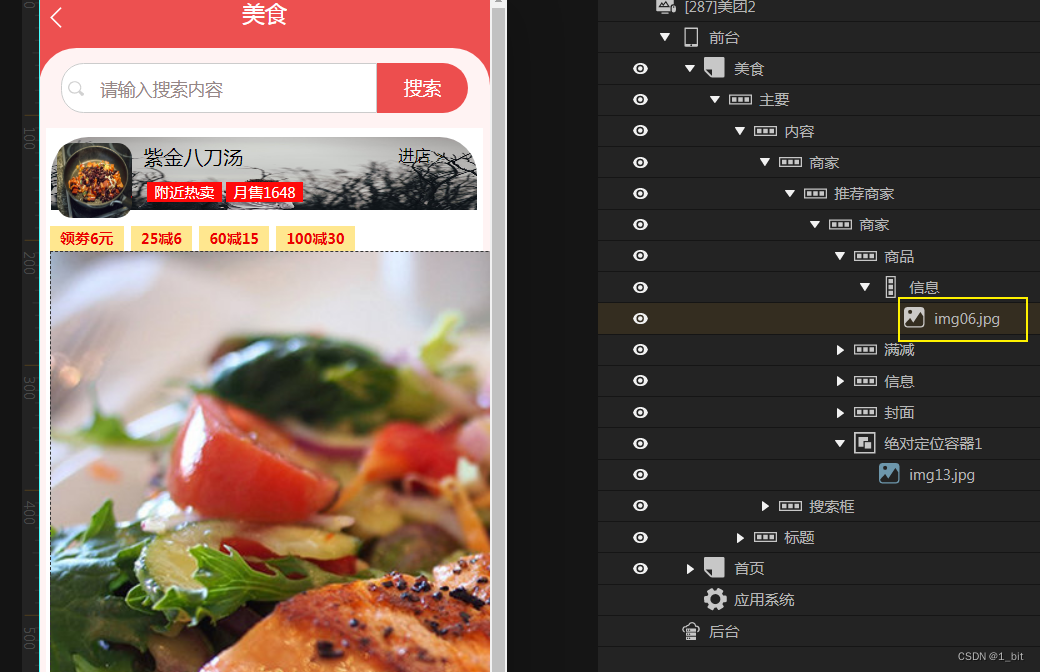
我們發現該圖片的過大,這是因為該圖片按照了原本的比例進行了顯示,這一點我們可以通過對應的圖片屬性值可以看出:
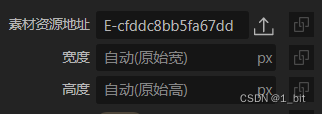
此時只需要設置圖片的寬度為 100%,那么就會占據整個圖片所在容器的最大寬度:
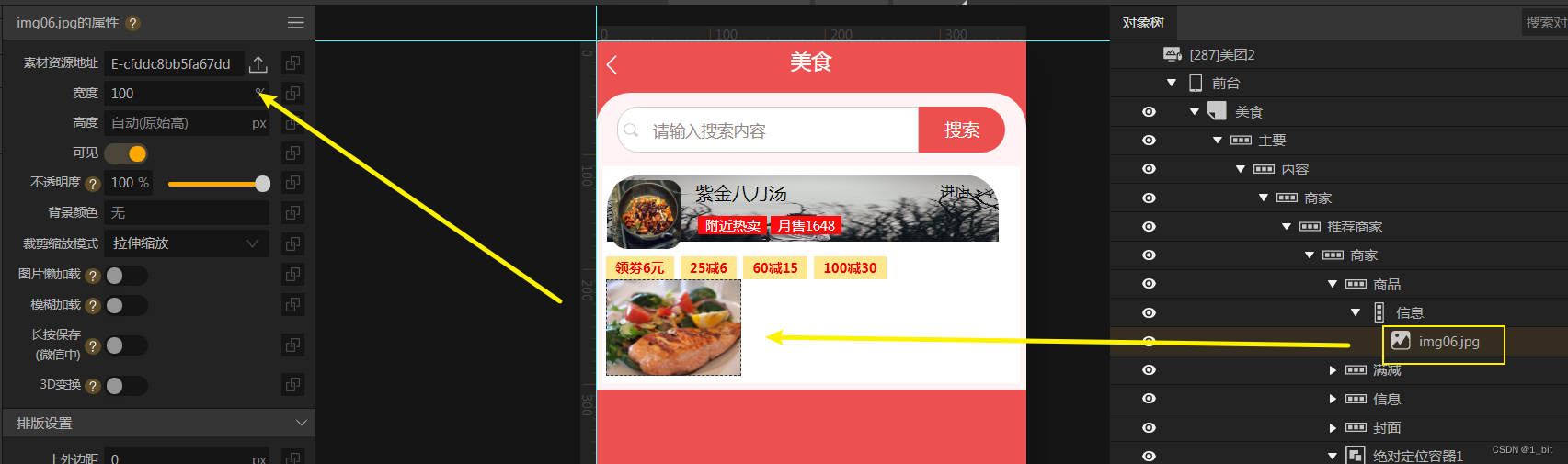
再接著往下添加一個文本:
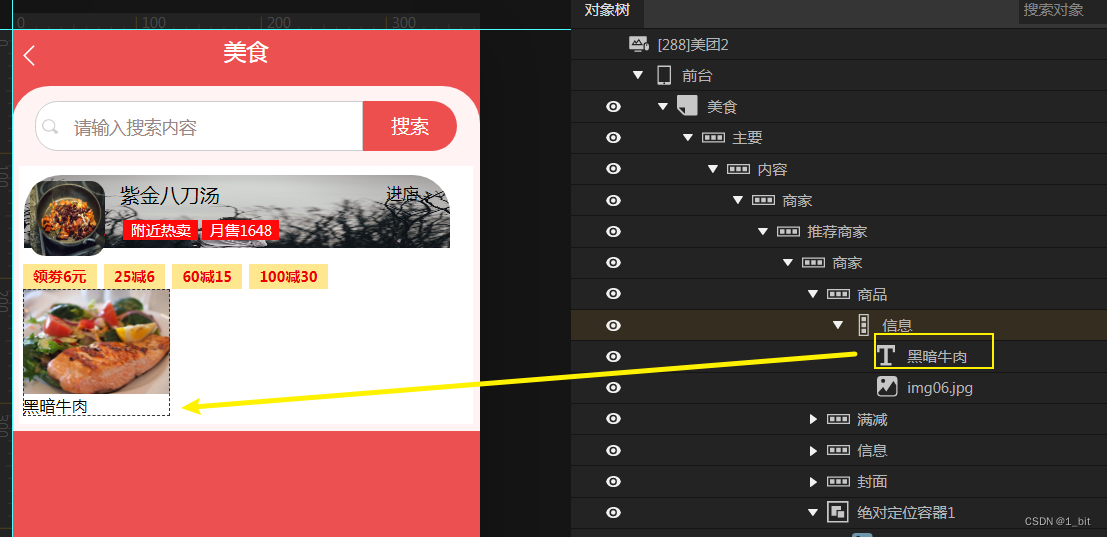
隨后往下看,此時下一個顯示內容為一個原價和一個折扣價,這兩部分在同一行顯示,那么此時我們可以在這個列中再添加一個行容器,行列容器之間是可以相互進行包裹的,并且不要忘記設置對應的高度以及背景色:
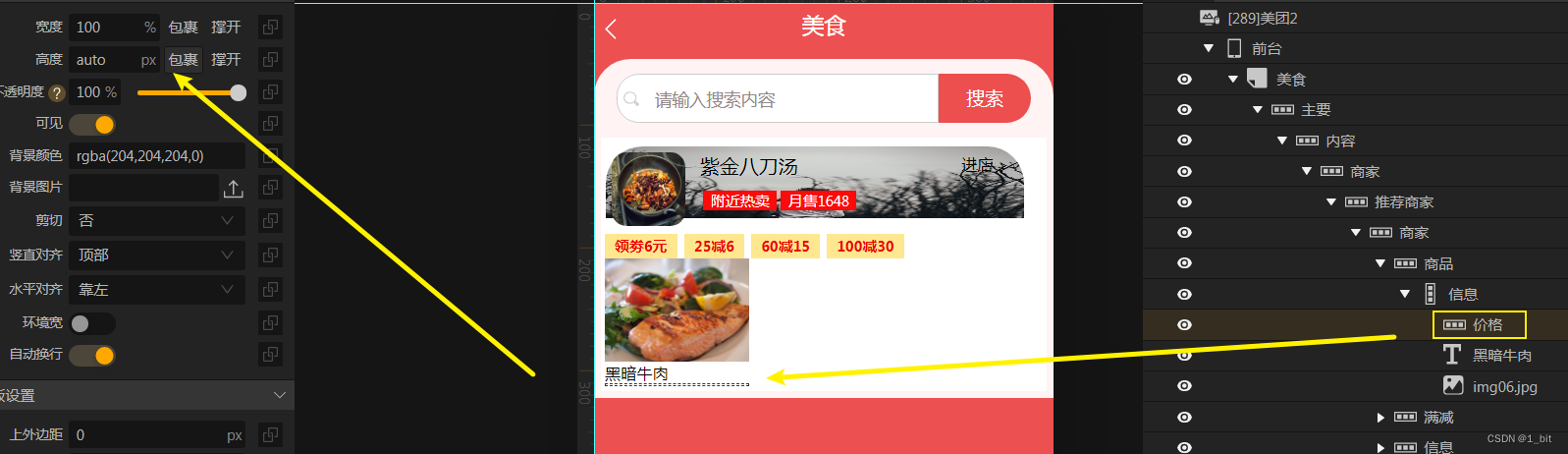
最后咱們再這個行中添加兩個文本即可:
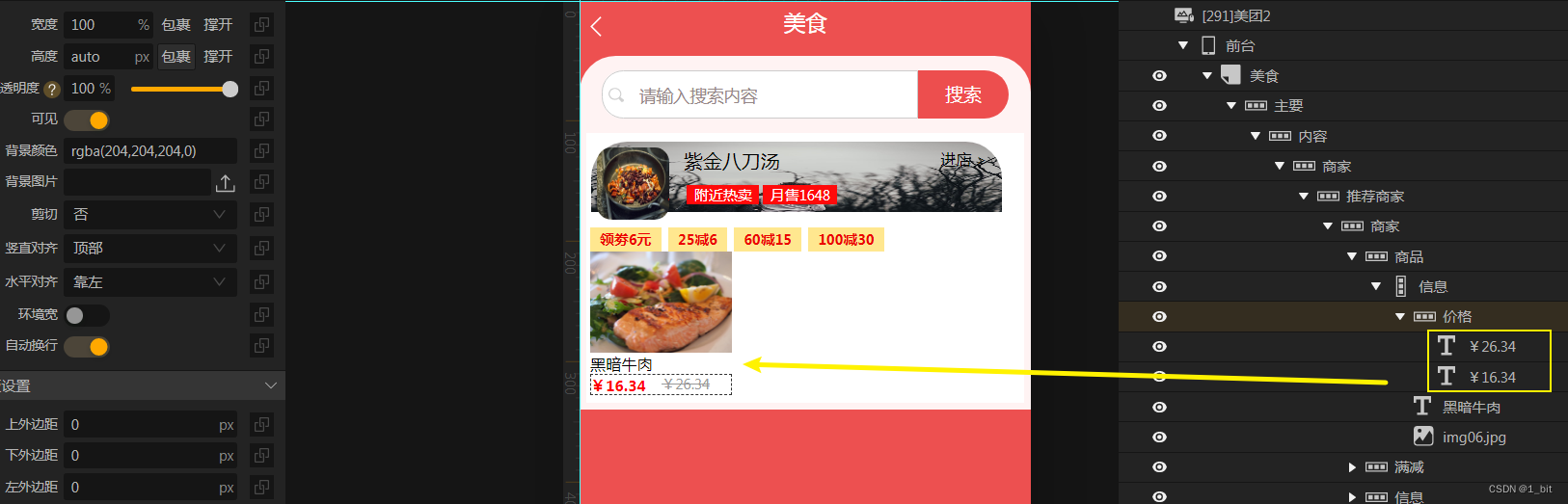
此時由于當前商品信息緊貼頂部并不美觀,我們直接設置商品行的上外(內)邊距即可:
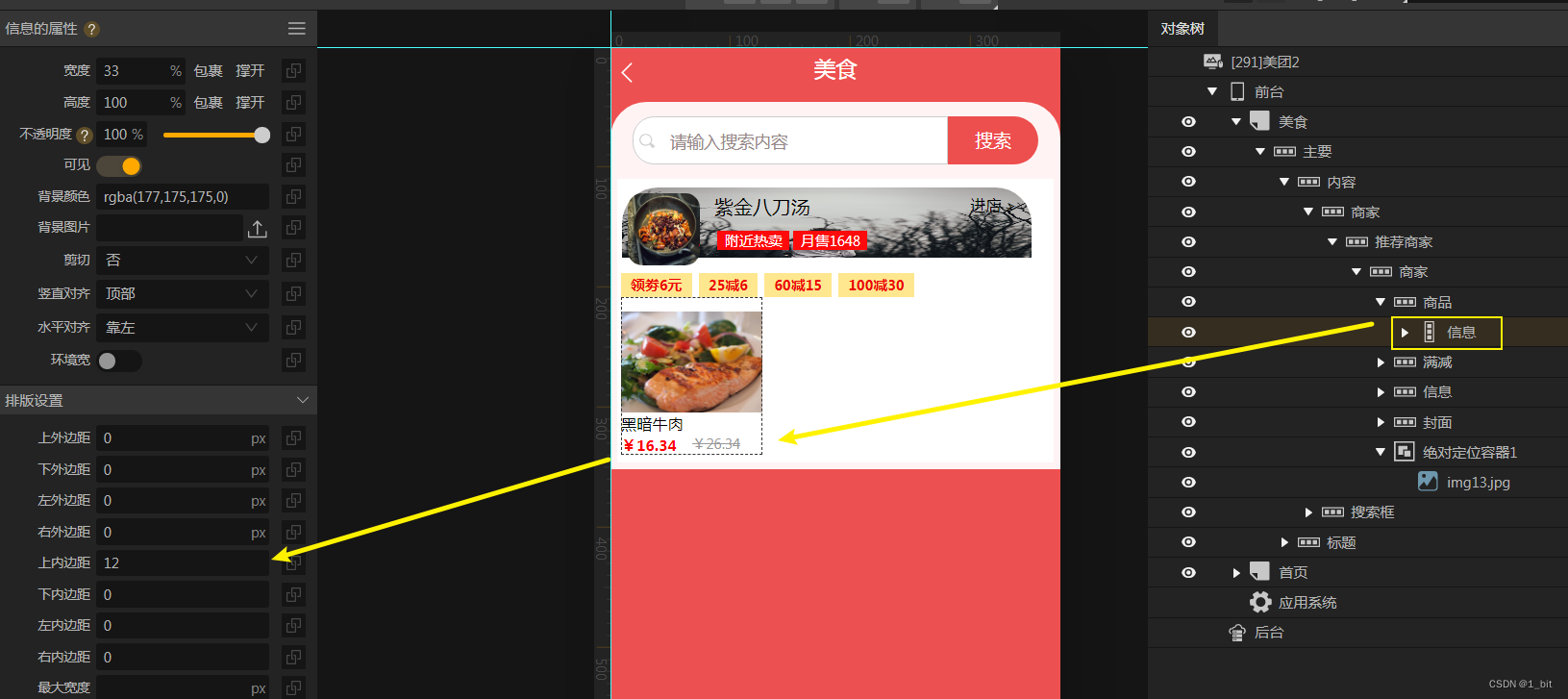
接著復制三個信息列:
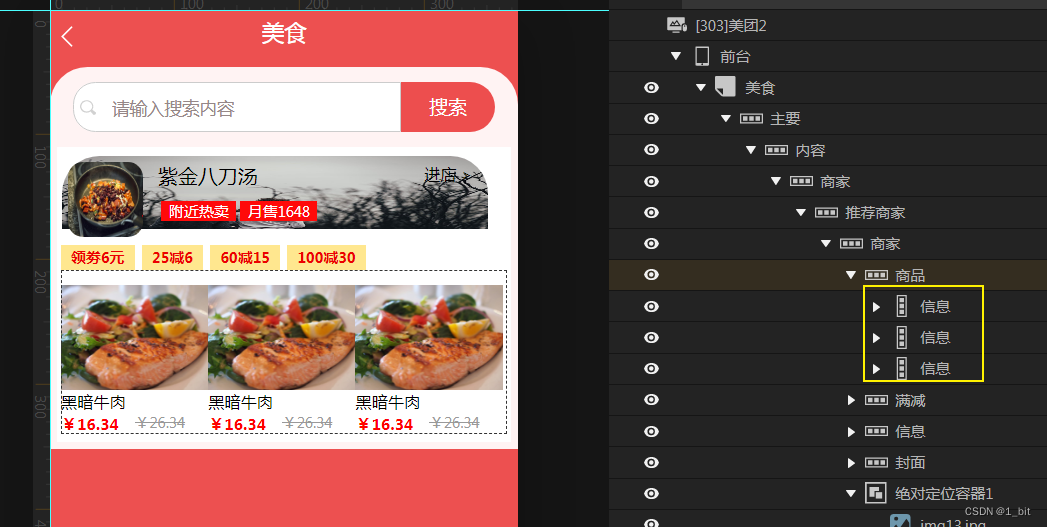
若覺得橫排顯示并不不等間距,直接設置商品行的水平距離為等間距即可:
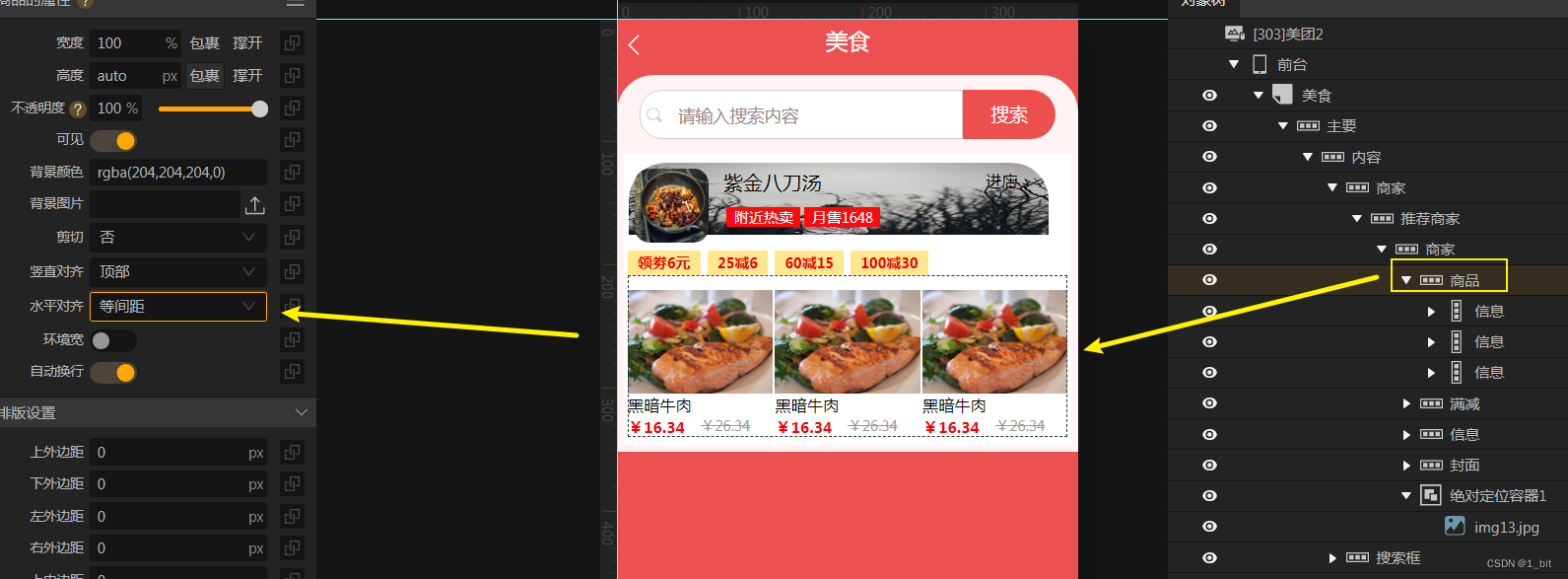
此時列水平之間將會存在一定間隙。
二、分類塊、標簽、推薦商家制作
接下來開始分類塊和標簽的制作:
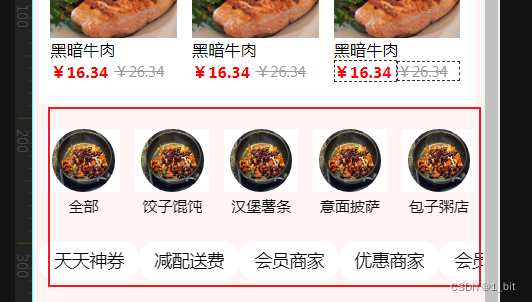
2.1 分類
首先在內容頁下創建一個行,命名為種類,并且設置其對應的背景色、高度內容:
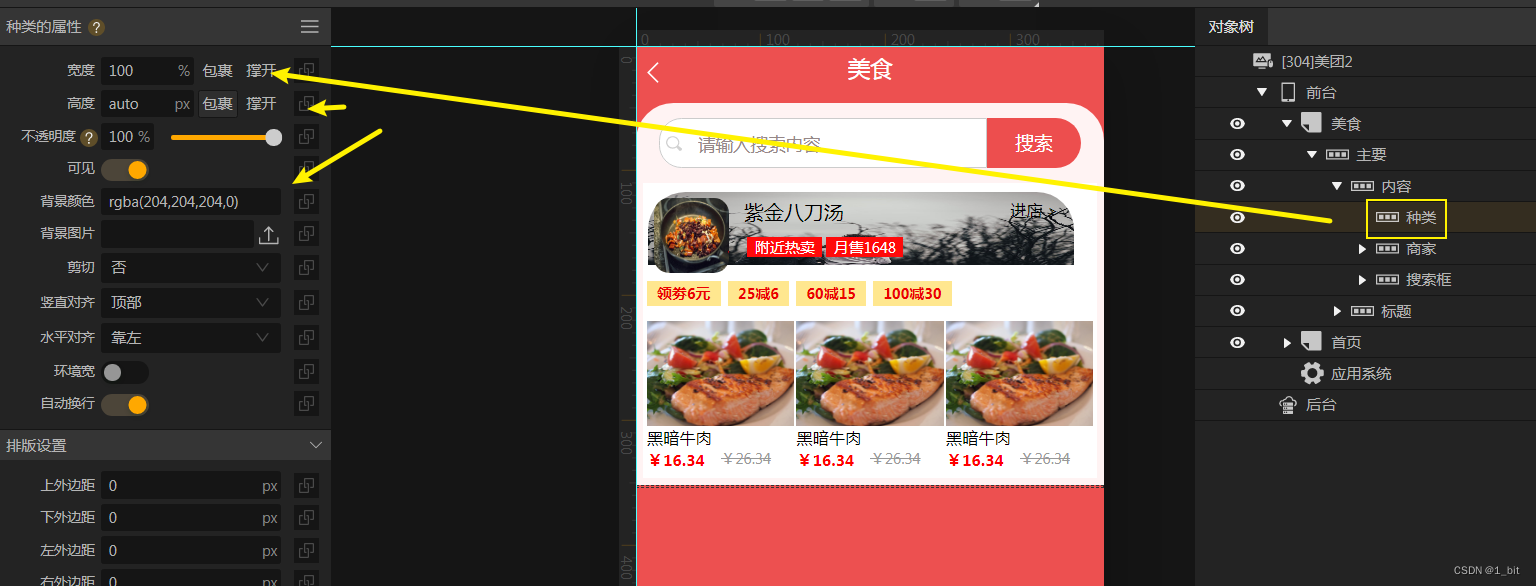
接著在種類下創建第一個分類,我們可以看到,這個分類是列的形式存在:

我們創建一個列,若這個列需要在一行中要顯示5個,那么每個列的寬度需要設置為 20%:
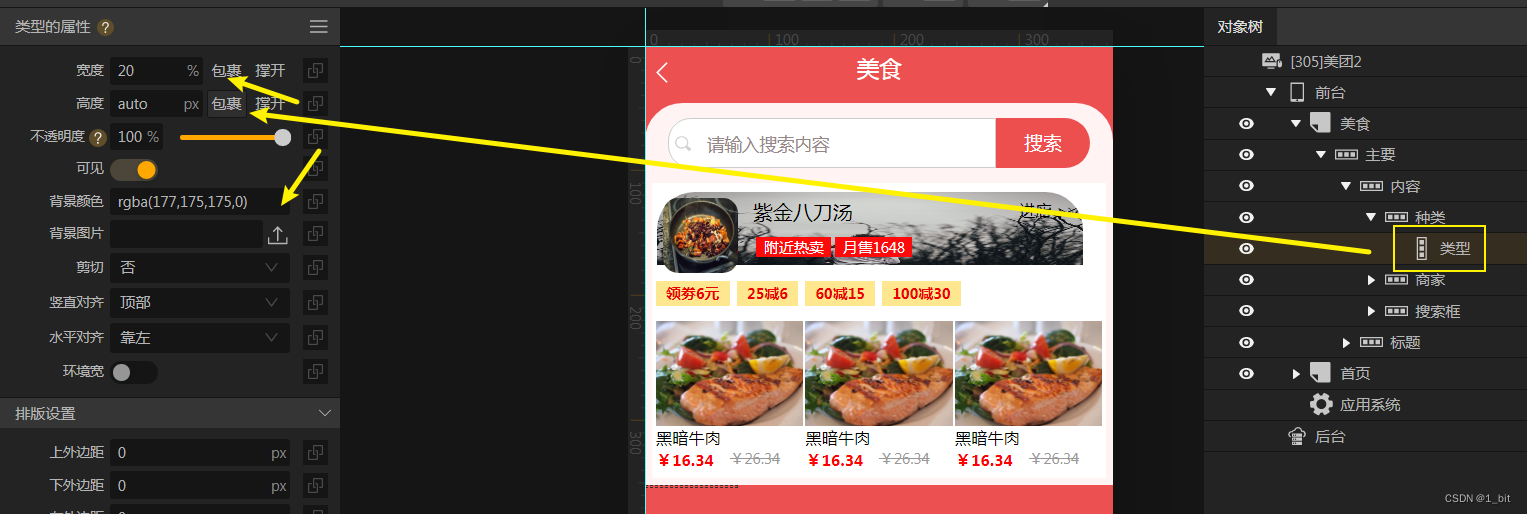
隨后添加對應的圖片和文本:
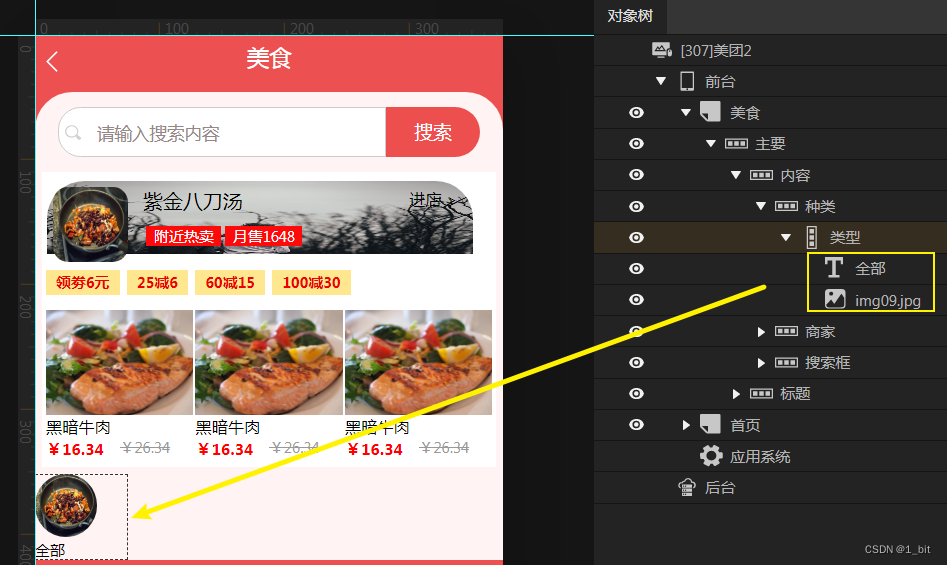
在此需要注意,圖片寬度需要設置為 100%,占據整個容器寬。
此時我們可以看到,當前的元素并不居中對齊,咱們只需要設置其父容器類型的垂直、水平對齊為居中即可:
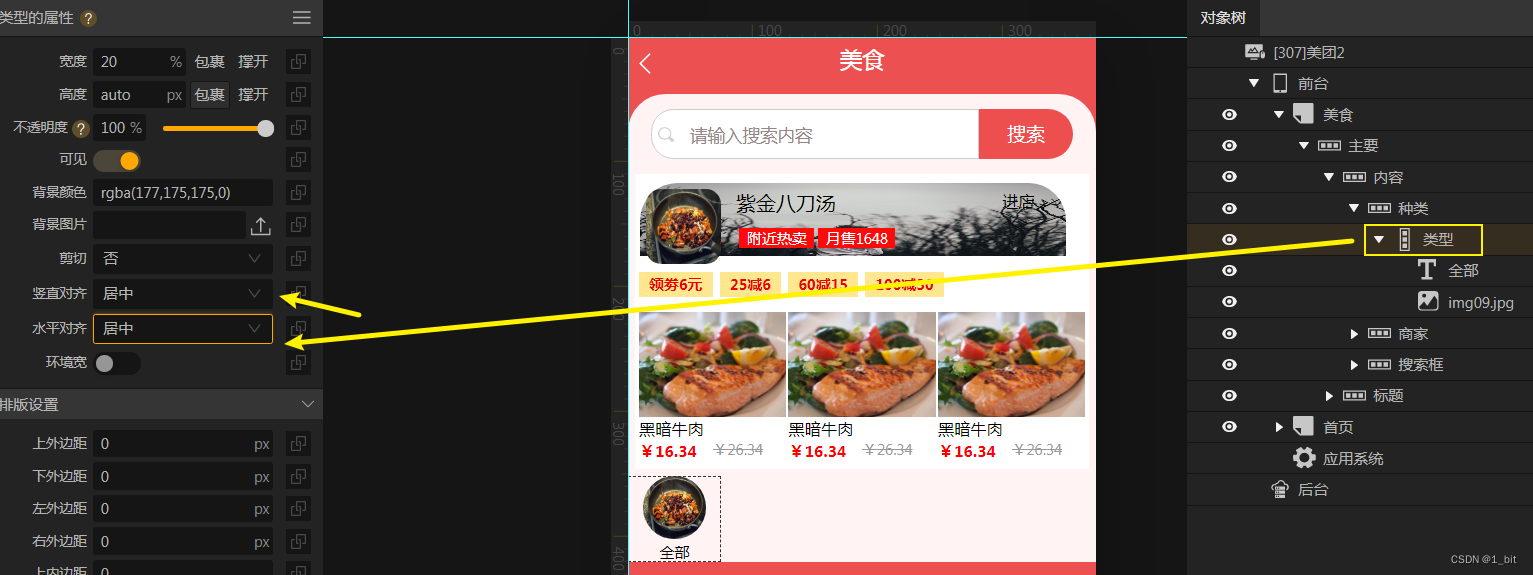
若想使其有一定的邊緣厚度,設置其內邊距即可:
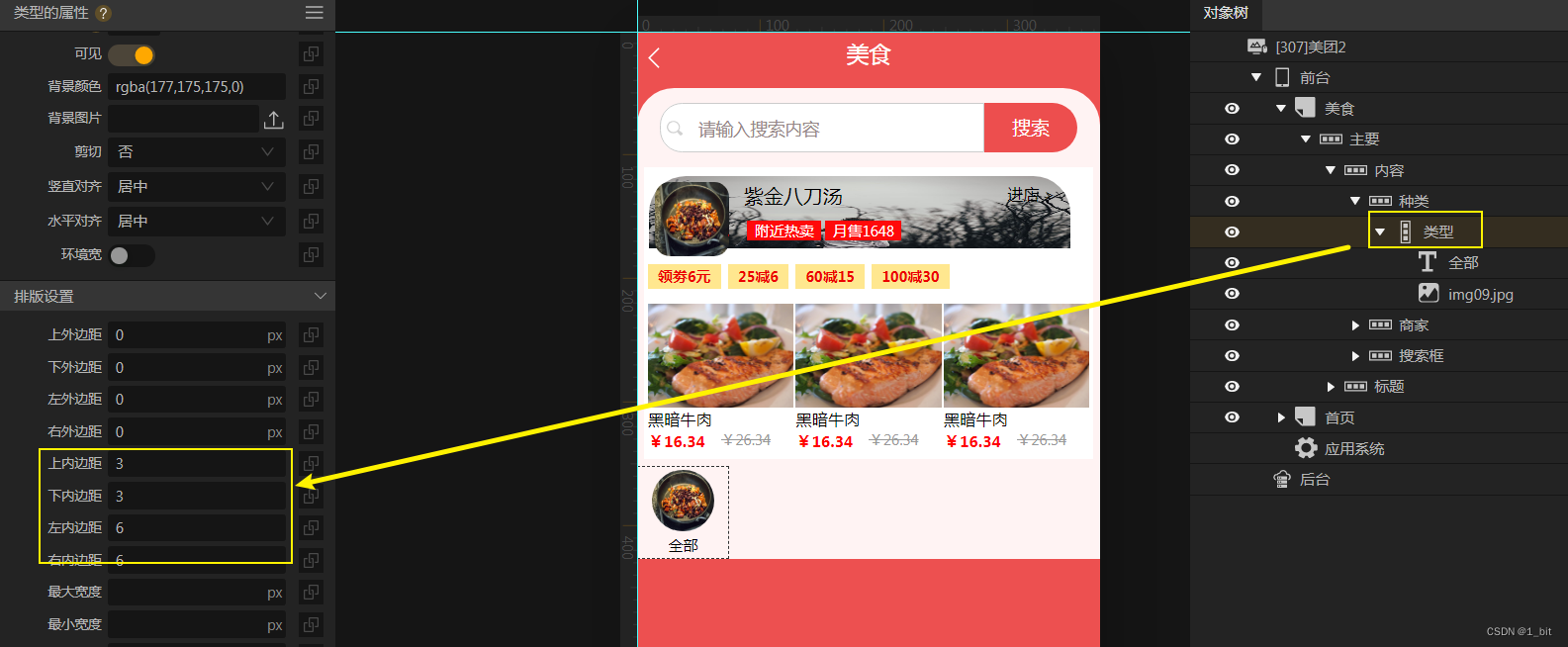
接著復制多個類型列:
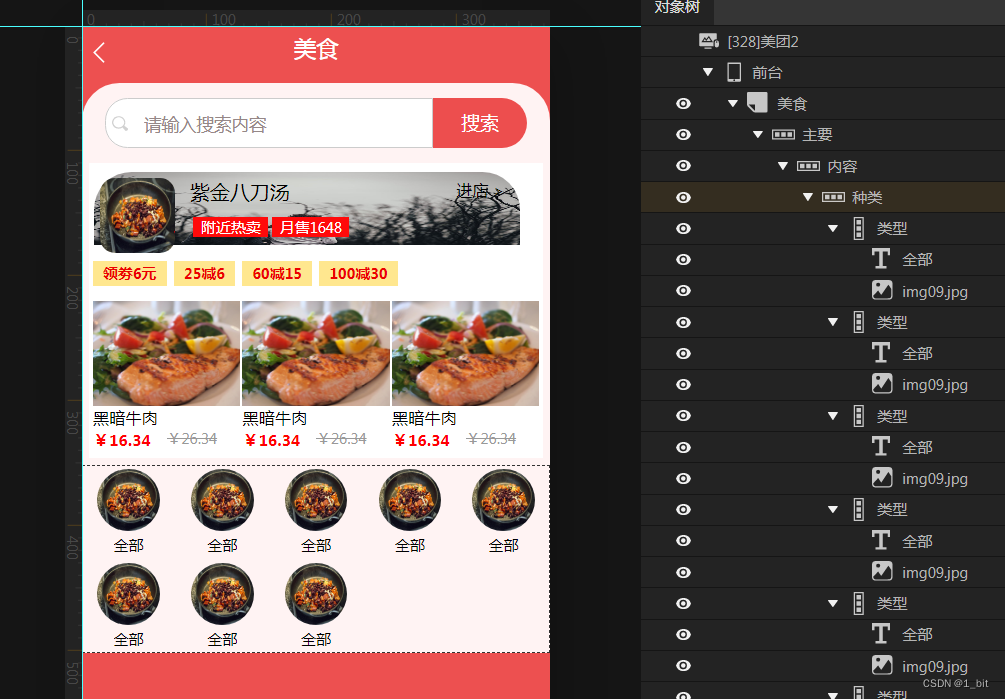
但在這里咱們多余的分類不會進行換行顯示,所以需要設置父容器的自動換行取消:
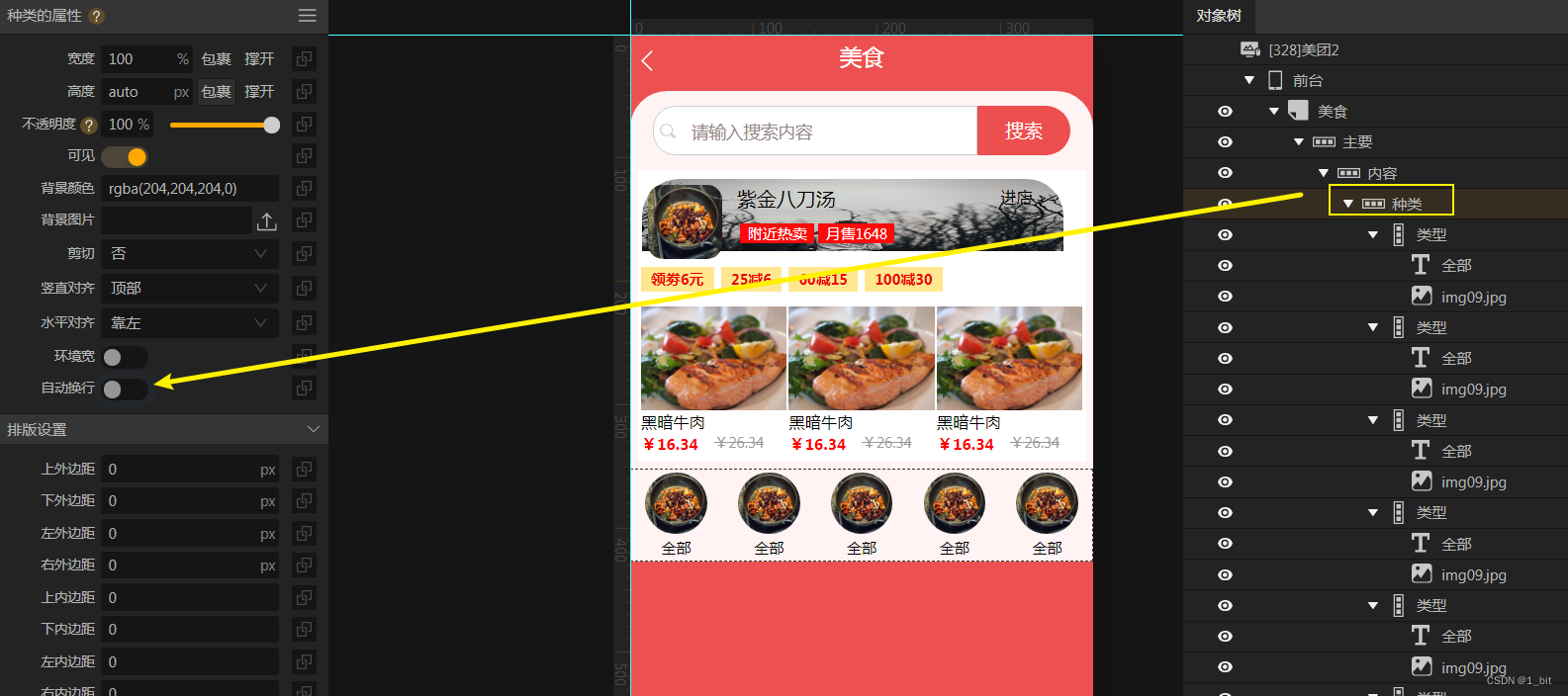
并且若想使其可滑動,那么則需要設置其裁剪屬性,橫軸 x 豎軸則是 y:
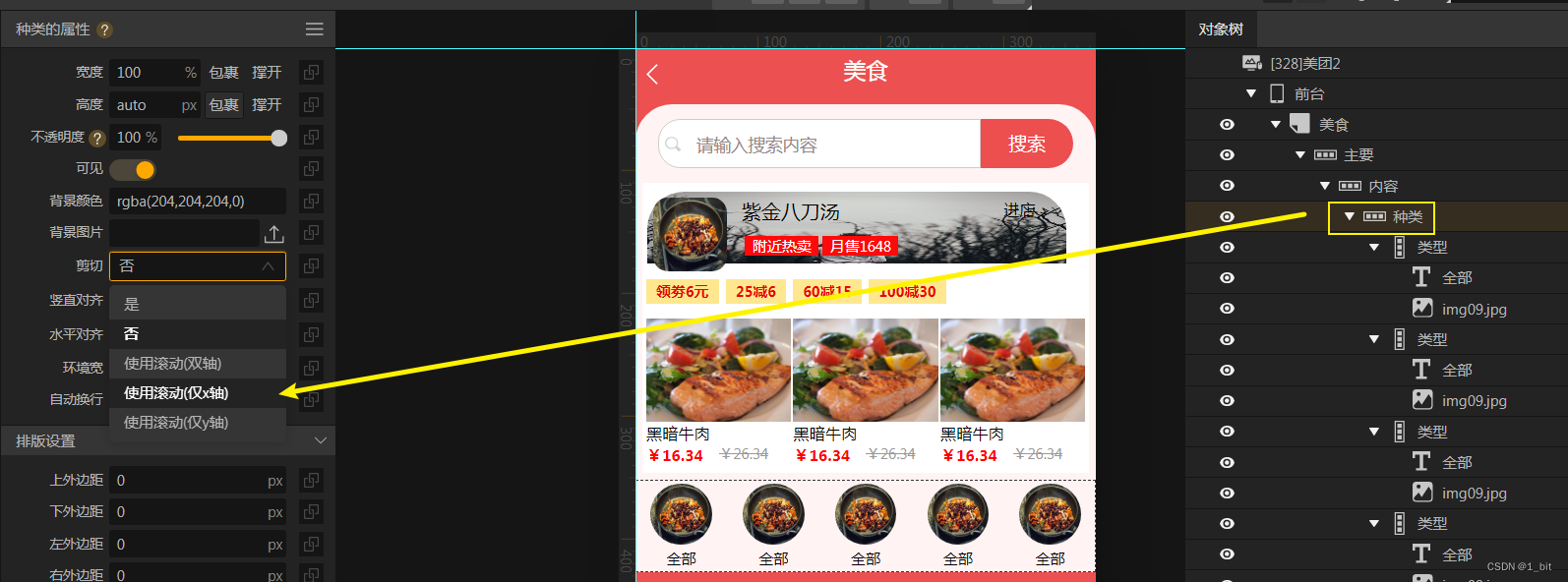
此時該區域將會出現一個滾動條:
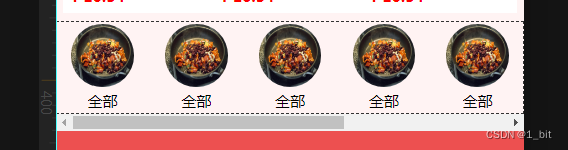
并不美觀,只需要隱藏滾動條即可,在屬性中設置隱藏滾動條開啟:
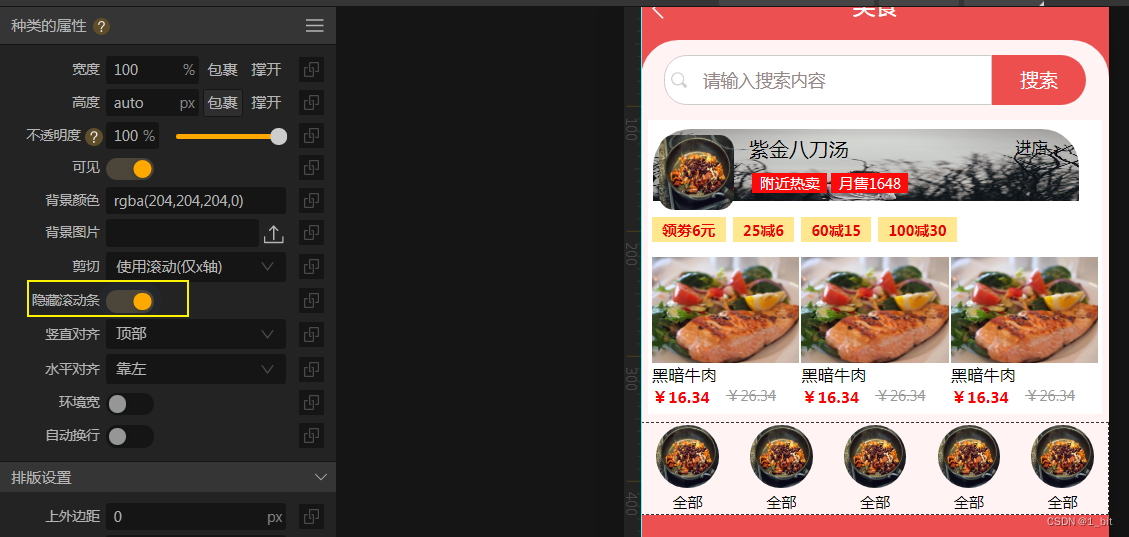
2.2 標簽
其標簽內容制作也非常簡單:

添加一個行命名為推薦內容,然后在其中添加對應的文本即可,文本設置對應的內邊距即可解決:
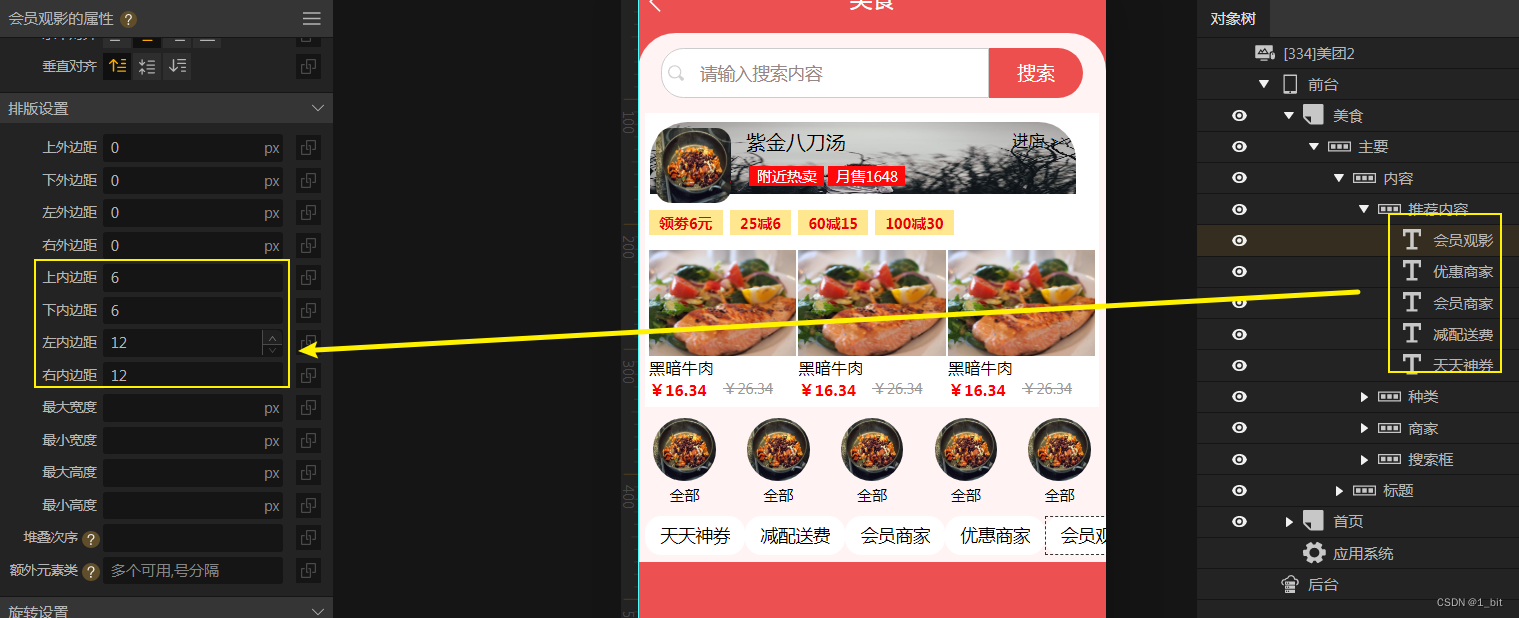
2.3 推薦商家
最后的推薦商家跟其他頁面的類似,在此只需要直接賦值過來即可;
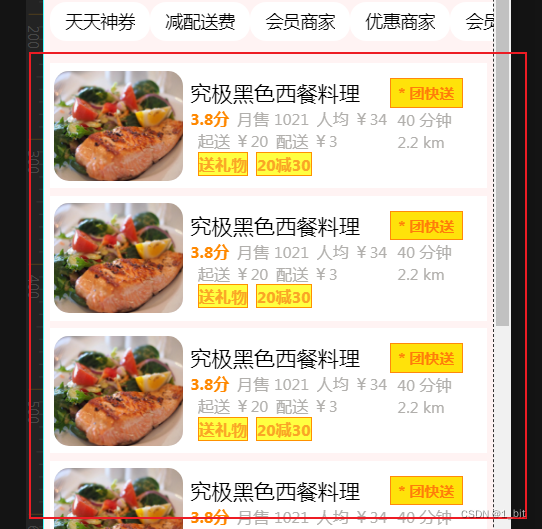

)

)



![C語言試題十五之編寫函數void function(int x,int pp[],int *n),求出能整除x且不是偶數的各整數,并按從小到大的順序放在pp所指的數組中,這些除數的個數通過形參n返回](http://pic.xiahunao.cn/C語言試題十五之編寫函數void function(int x,int pp[],int *n),求出能整除x且不是偶數的各整數,并按從小到大的順序放在pp所指的數組中,這些除數的個數通過形參n返回)
)










